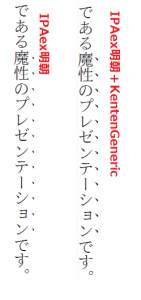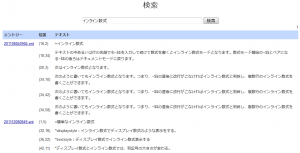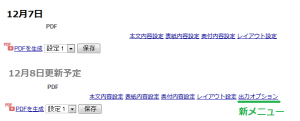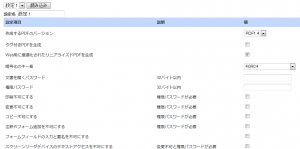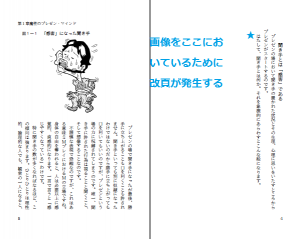11月27日に「JBasic08を一読。JBasicのテンプレートは不要ではないでしょうか。」(11月27日記事へのリンク)で書いたことと一部重複しますが、もう一度、別の観点から論点を整理してみます。
EPUBコンテンツのオーサリングを効率的に行なうためには、プログラムで生成できるコンテンツと人手で入力するコンテンツを予め分離しておき、プログラムで作り出すことのできるコンテンツはプログラムで生成して付け加えるという方法が有効と考えられます。
一般の書籍を想定して、著者や編集者などが入力するコンテンツをネイティブ・コンテンツと呼び、プログラムで作るコンテンツを生成コンテンツ(generated contents)と呼ぶことにします。
例えばJBasicが対象としているような書籍の中では、次の項目を生成コンテンツとすることができると思います。
1.目次
2.表一覧
3.図版一覧
4.索引
5.章番号
6.節番号
7.図番号
8.表番号
9.注の合印
10.注番号
11.後注一覧
12.番号箇条の項目番号
13.箇条書きの項目ラベル(記号)
14.ヘッダーの内容
15.フッターの内容
このほかにもあるかもしれないですし、どれを自動生成し、どれを手入力とするかは原稿やユーザの好みにも依存します。しかし、一般的には、できるだけ多くの生成コンテンツをプログラムで生成することで制作者の負担を減らすことができるはずです。そして、こういった自動化ができることがXMLによる構造化マークアップを使うメリットといえます。
そこで問題は生成コンテンツをどのタイミングで生成するかということです。大きな分類としては、配布形式であるEPUBに生成結果を含めるのか、それとも生成結果を含めずにEPUBを表示するリーディング・システムに生成をゆだねるかということがあります。
例えば、箇条書きの項目番号や箇条書きの項目ラベルは、Webの場合は、CSSで形式を指定しておき、ブラウザで生成することが一般的と思います。
しかし、書籍の場合はそうはいかないことがあります。例えば、極端な例として、番号箇条の項目を後続段落から参照して、「一項の。。。」などというときは、項目番号:”一”は確定している必要があります。そうでないと、リーディング・システムによっては、”一”とならずに”1”となるかもしれず、そうなると箇条書きブロック中の項目番号とそれを参照している箇所の番号が異なってしまうからです。図表の番号や章番号なども同じことが言えます。
こうしてみますと、一般論として、配布形式としてのEPUBについては生成コンテンツはできるだけ配布時に確定させておくべきということが言えると思います。できるだけというのは微妙ですが、いままでの印刷出版では完全に確定していたのに対して、Webの世界では、箇条書きなどはブラウザ任せが普通に行なわれていたという違いがありますので、電子書籍ではどうしたら良いか、ということです。
一方、オーサリングシステムの内部では、できるだけネイティブ・コンテンツのみを編集するようにしておく方が生産性が高くなると予想します。つまり、目次、後注、索引などは手では編集しないで、生成コンテンツとする方が明らかに効率的だし、章番号、節番号、図・表番号も、文書のアウトラインを使ってプログラムで生成することで加除や順序入れ替えのときの付け直しの手間を無くすことができるので良いと思います。
ちなみに、ここで述べた、ネイティブ・コンテンツと生成コンテンツの分離と生成タイミングに関する考え方はCAS-UBによる書籍制作で基本的としている考え方です。
《広告》